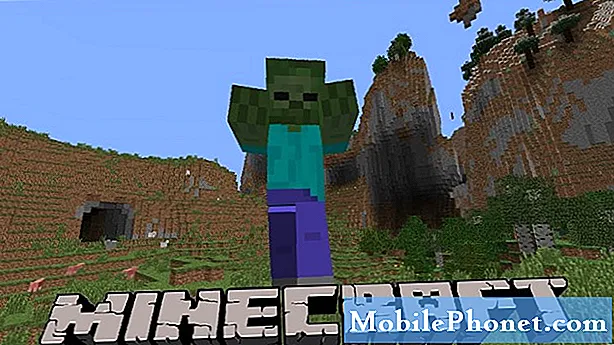
Tartalom
Emlékezhet arra, hogy a Minecraft mennyire felkapott és népszerű volt, amikor évekkel ezelőtt vírusos lett. Ez volt mindenki kedvenc videojátéka, és bár lehet, hogy manapság nem sokat hallani róla, a Minecraft még mindig rendkívül népszerű. Valójában a Microsoft végül megszerezte a Minecraftot, amikor 2014-ben 2,5 milliárd dollárért megvették a fejlesztőt, a Mojangot. A mai napig több mint 120 millió példányban értékesítették a Minecraft-ot világszerte, így ez az egyik legnépszerűbb videojáték a világon.
A játék nagyon szórakoztató lehet, lehetővé téve, hogy saját blokkokkal és megszerezhető anyagokkal felépíthesse saját világát. A játék még szórakoztatóbbá válhat, ha online vagy online játékkal - mindenféle egyedi térkép megtalálható szórakoztató mini játékokkal és meghökkentő világokkal, amelyeket az emberek építettek.
De mi van akkor, ha saját online Minecraft szervert szeretne létrehozni? Ez egyáltalán lehetséges a laikusok számára? Talán van ötlete egy világról, és meg szeretné osztani azt az online Minecraft közösséggel. Nos, szerencséd van! Valójában meglehetősen egyszerű létrehozni a saját Minecraft szerverét, és ez sem kerül túl sok pénzbe.
Töltse le a szoftvert
A saját Minecraft szerver létrehozásának megkezdéséhez először le kell töltenie a hivatalos Minecraft szerver szoftvert. A Microsoft valóban megkönnyíti a szoftver letöltését, szabadon hozzáférhetővé téve azt közvetlenül a Minecraft webhelyéről. Itt ingyenesen letöltheti. Miután letöltötte, helyezze át a fájlokat arra a lemezre és mappába, ahonnan a Minecraft szervert futtatni szeretné - ez valami olyasmi lehet, mint a C: MyFirstMinecraftServer. Győződjön meg arról, hogy a JAR fájl itt ül, de még nem futtatja, mert még nem állunk készen a Minecraft szerver indítására.
Töltse le a Java legújabb verzióját
A Minecraft elsősorban a Java programozási nyelvvel fut, és mint ilyen, meg kell győződnie arról, hogy számítógépe a Java legújabb verzióját futtatja. A legtöbb Windows-alapú számítógépen a Java már telepítve van, sőt automatikus frissítéseket is szállítanak, de abban az esetben, ha még nincs, akkor ingyenesen letöltheti a www.java.com webhelyről.Jegyzet: Az a gép, amelyen a szervert tároljale kell töltenie a Java-t. Nincs kivétel.
Annak ellenőrzéséhez, hogy a Java melyik verzióját használja, vagy még akkor is, ha rendelkezik Java-val, nyissa meg a Windows parancssorát. A Windows 10 rendszerben egyszerűen beírhatja a keresősávbacmd. Vagy megpróbálhatja megnyomniWindows Key + Rmajd írja becmdA dobozban. Megjelenik a Parancssor, és egyszerűen be kell írniajava -verzióhogy megtekinthesse a Java melyik verzióját futtatja. Ha úgy látja, hogy az Ön verziója elavult, szerezze be a legújabb verziót a webhelyről.
Felhasználási feltételek
Ezután el kell fogadnunk a Minecraft szerver szoftver EULA licencszerződéseit. Lépjen a Minecraft kiszolgálófájljaihoz létrehozott mappába, és kattintson duplán a JAR fájlra az első Minecraft szerver elindításához.
Miután fut, új fájlt kell létrehozni a MyFirstMinecraftServer nevű mappábaneula.txt. Nyissa meg ezt a fájlt a kívánt szövegszerkesztéssel, majd keresse meg a sort a következővel:eula = hamis.”Változtassa meg ezt a sort a következőre:eula = igaz. ” Mentse a fájlt. Ez elfogadja a Mojang Minecraft szerver szoftverének használatára vonatkozó Általános Szerződési Feltételeket, és lehetővé teszi a futtatását.
Miután elfogadta a licencszerződéseket, kattintson duplán a JAR fájlokra a Minecraft szerver újbóli elindításához. Megjelenik egy alapvető grafikus felhasználói felület, amely kiszolgálói statisztikákat, információkat nyújt a játékosok kapcsolatáról, majd konzolnaplót tartalmaz.
Végül csak meg kell mondanunk a szervernek, hogy mennyi memória van kiosztva hozzá. Zárja be a kiszolgáló ablakát, és hozzon létre egy új fájlt a MyFirstMinecraftServer névenerőforrások. denevér. A fájlba írja be a következő sort:java -Xmx1024M -Xms1024M -jar minecraft_server.jar
Most módosítsa aminecraft_server.jara letöltött vagy létrehozott kiszolgálófájl értékével. Ez az összes megfelelő memóriát lefoglalja a szervernek, és ebben a példában ez 1 GB memória.
Indítsa el a Minecraft szervert duplán kattintva arra a JAR fájlra. Gratulálunk, most hozta létre sikeresen az első Minecraft szerverét, és költségmentesen Önnek!
Ítélet
A fentiekben vázoltuk, hogyan hozhat létre saját Minecraft szervert otthoni számítógéppel, de ne feledje, hogy ennek egyszerűbb (és drágább) módjai vannak. Például megvásárolhat egy Minecraft szervert a GoDaddy-tól, és felkérheti őket, hogy állítsák be és futtassák, sőt kezeljék az Ön számára.


